Для Братчан
Как разобрать ноутбук Lenovo G555, G450, G550
Здравствуйте. В этой статье мы рассмотрим, как правильно разбирается ноутбук Lenovo моделей G550, G555 и G450.
Для начала всегда необходимо снимать аккумуляторную батарею, что вы и делаете, отодвинув защелки по бокам.

Что делать, чтобы только почистить ноутбук
Теперь необходимо снять крышку на задней панели ноутбука. Для этого откручиваем, при помощи крестообразной отвертки, винты, которые ее удерживают, и аккуратно снимаем.

После этого вам станет доступна система охлаждения, кулеры, модули памяти. Если вы решили разобрать ноутбук только для того, чтобы произвести очистку его внутренностей от пыли и грязи, то больше вам ничего особого делать не нужно. Достаточно лишь открутить винт, удерживающий кулер, отключить и снять его.

Далее снимаем крышу кулера и отщелкиваем шлейф на матрицу. Теперь можно открутить винты, фиксирующие саму систему охлаждения.

После извлечения системы охлаждения можно приступать к чистке ноутбука.
Разбираем ноутбук полностью
Если проблема не в загрязнении устройства, а в, допустим, его неработоспособности, продолжаем разбирать. Для этого откручиваем все винты на крышке, под которой расположен жесткий диск. Вынимаем его из компьютера.

Затем необходимо снять модули памяти с материнской платы и отсоединить шлейф на Wi-Fi.
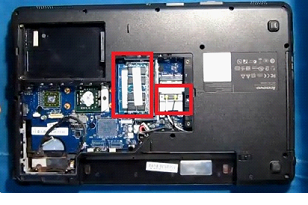
Далее снимаем оптический привод, предварительно открутив все винты, которые его удерживают. И отщелкиваем шлейф на питание.
После этого необходимо открутить и вытащить абсолютно все болты, фиксирующие заднюю крышку вашего ноутбука.
Для того чтобы снять эту часть корпуса, предварительно нужно обязательно удалить систему охлаждения (как это делается – описано выше), так как она крепится к верхней части корпуса ноутбука. В противном случае вам просто не удастся снять крышку.
Дальнейшая работа с ноутбуком
После удаления всех винтов с низа ноутбука переворачиваем его и открываем крышку. Теперь необходимо снять верхнюю панель (см.фото). Для этого проводим в пазах по бокам панели медиатором, пластиковой картой, либо другим плоским узким предметом, и снимаем.
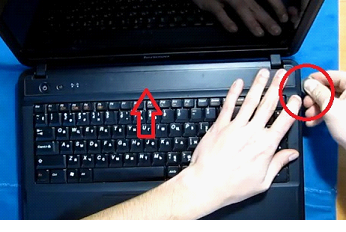
Снимать панель нужно очень аккуратно, так как она соединяется с основой ноутбука шлейфом. Он не отсоединяется, поэтому панель вы полностью не снимаете, а лишь слегка отодвигаете в сторону.
Далее откручиваем болты, фиксирующие клавиатуру, и снимаем ее. Не забудьте обязательно отсоединить шлейф.
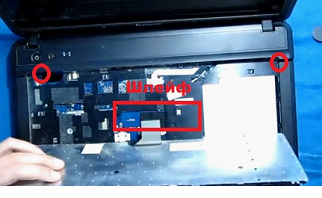
Только после удаления клавиатуры необходимо снять шлейф на кнопку включение, который крепится к верхней панели. Его удерживает двухсторонний скотч, который нужно снимать очень аккуратно, чтобы не повредить шлейф. Убираем его вместе с панелью.
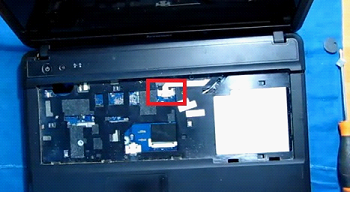
Далее отщелкиваем шлейф на тачпад и вынимаем провода на Wi-Fi. Провода удерживаются несколькими зажимами. Поэтому вынимать их нужно аккуратно, ни в коем случае резко не дергая. Отщелкиваем также боковой шлейф от камеры. Хочется обратить ваше внимание, на то, что шлейф от камеры сидит в основе достаточно плотно, поэтому его надо также вытаскивать очень аккуратно, чтобы не порвать. Последний шлейф, который необходимо снять – это шлейф идущий на матрицу. Его можно полностью вытащить, если немного приподнять ноутбук (расположение всех шлейфов см. на фото ниже).

После этого необходимо открутить болты, удерживающие матрицу. Только теперь можно будет отсоединить основу от экрана.
Откручиваем все винты, фиксирующие верхнюю часть корпуса, и снимаем ее, предварительно проведя в пазе по всему периметру устройства тем же предметом, при помощи которого вы снимали верхнюю панель над клавиатурой.
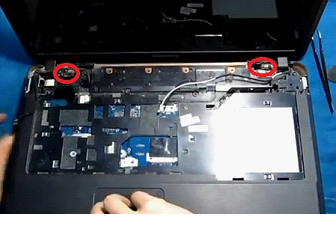
Отщелкиваем шлейф на динамики и на порты USB.
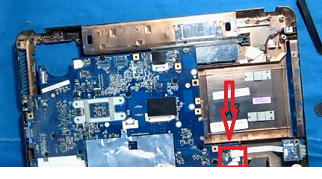
Откручиваем болт, удерживающий материнскую плату и снимаем ее.

Теперь ваше устройство полностью разобрано. Собирать его необходимо в строго обратном порядке.
Важное дополнение!
Особое внимание хочется уделить пленке, находящейся на внутренней части ноутбука (см.фото). Многие люди, разбирающие устройство самостоятельно ее снимают, а потом забывают поставить обратно.
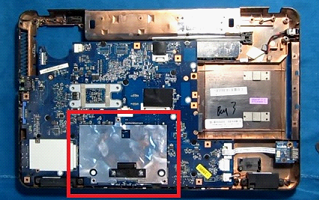
Данная пленка предназначена для фиксации тачпада, который крепится металлической рамкой. Если эту пленку не наклеить обратно, то тачпад начинает коротить на плату и ноутбук перестает работать.
Подробную видео-инструкцию можно посмотреть по адресу:
http://www.youtube.com/watch?v=4lp_ZSYS2bQ